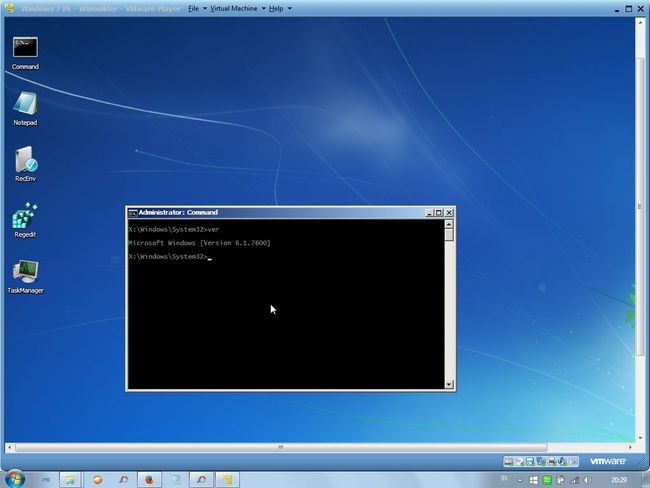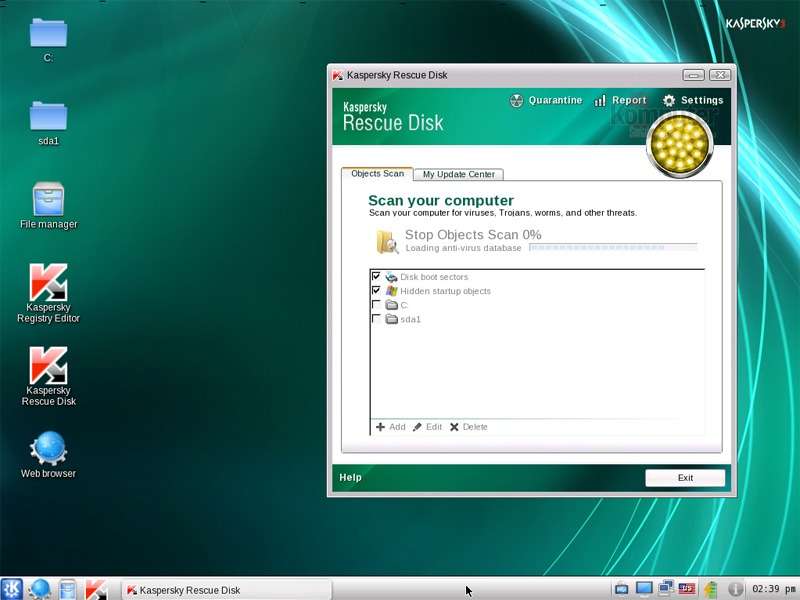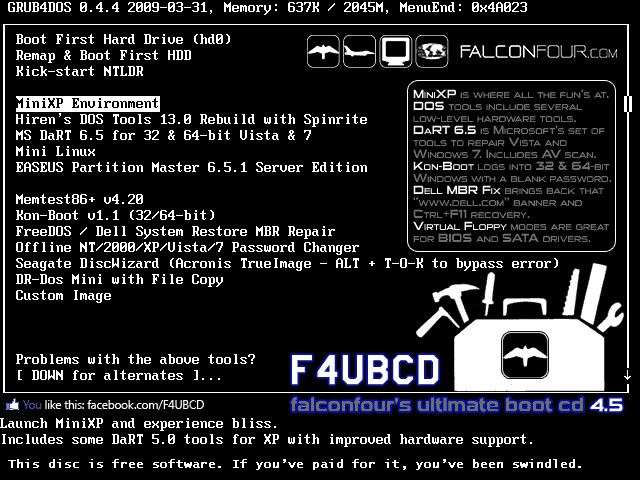Здравствуйте! Современные технологии дают возможность работать и сохранять результаты на специальных электронных носителях. Важнейшим из них является винчестер или жесткий диск — именно он позволяет загрузить операционную систему компьютера или ноутбука, чтобы выполнить поставленную задачу. Если этот элемент выходит из строя, то приходится потратить немало усилий и финансов на ремонтные работы.
Можно ли включить пк или ноут без жесткого диска
Чтобы запустить ваш любимый пк без жесткого винчестера, нужно применить Live CD — это специальная облегченная операционная система, не требующая установки на винчестер. Она запускается за несколько минут, позволяет полноценно работать за компьютером. Представляет из себя обычно образ операционной системы в виде iso-файла.
ОС нужно скачать из интернета и записать с помощью программ на любой удобный носитель:
Чаще всего ОС записывают на флешку. С этого съемного носителя можно выполнить запуск операционной системы намного быстрее, чем с оптического диска.
Как включить ноутбук и компьютер без жд
Когда выполнена запись Live cd на съемный носитель, можно начать запуск пк. Придется немного настроить конфигурацию в БИОС. Нужно в разделе «boot» изменить очередность запуска, чтобы сначала загрузка осуществлялась с флешки или оптического диска.
После внесения изменений сохраняемся, перезагружаем комп. За счет этих действий ПК будет запускать операционную систему с нашего носителя. Это позволяет работать за компьютером, когда винт отсутствует или вышел из строя.
Как запустить винчестер без компьютера и что для этого нужно
Провести такую процедуру можно. Чтобы выполнить запуск жесткого диска без компьютера, необходимо подключить к устройству внешний разъем питания. Стоит отметить, что для работы винчестера используется напряжение в 5 и 12 вольт.
Необходимость такого подключения — личное дело каждого. Чаще всего проверяют б/у носитель перед использованием в пк. Если он раскручивает свой шпиндель, то в общем работоспособен и можно установить его в системный блок.
Запустить компьютер без винчестера можно, если заменить его на Live CD или съемный носитель с установленной ОС. Включить нжмд без ПК также можно, чтобы узнать работает ли HDD.
Плюсы работы без винчестера:
- всегда можно работать за ПКпри проблемах с жестким диском;
- невозможно подхватить вирус шифровальщик, прочую ересь.
Минусы работы без винчестера:
- при запуске live cd с оптического диска невозможно сохранять информацию;
- при каждом запуске ОС с лайфсд настройки системы сбрасываются по-умолчанию.
Сегодня мы поговорим на такую интересную тему, как «может ли компьютер работать без жесткого диска». Сразу же отвечу, что с одной стороны может, а с другой — тоже может, но просто эта работа будет очень ограничена, и я расскажу почему.
Во-первых, нужно разобраться вообще с тем, зачем компьютеру жесткий диск. Компьютер без жесткого диска можно рассматривать только как временное решение, потому что именно жесткий диск (!) предназначен для многократной записи на него данных или чтения. Именно жесткий диск, никакие другие «носители» для это цели не подходят. Но вы подумаете, а какие вообще носители подходят для того, чтобы использовать их вместо жесткого диска. Это может быть диск, то есть вы загружаетесь с диска, откуда запускается операционная система с уже установленными программами, вы наверно слышали о таком. Такой диск именуется как Live-CD.
Но работать только из Live-CD — это как-то дико, судите сами, диск настолько медленный в этом плане, что он даже не рассматривается. Да и технология записи на него не позволяет использовать как жесткий диск. Во-вторых, все ваше место свободное будет — это оперативная память, именно оттуда создается раздел с системой. То есть просто бороздить интернет, может даже слушать музыку — вы сможете. Но вот установить программу — это будет зависеть от количества ОЗУ.
Также не забывайте о том, что никакие данные не будут сохранены при использовании только LiveCD, вообще никаких — все ваши разделы на самом деле будут созданы из оперативной памяти! Только если у вас есть жесткий диск и вы на нем сохранили файл, тогда да, он там остается и при следующей загрузке.
Live-CD прочно вошли в жизнь пользователей как диски, которые помогают восстановить работу системы, удалить вирусы. Такой диск желательно чтобы был у вас под рукой, мало ли что случится с системой, а при наличии Live-CD вы всегда сможете получить доступ к файлам жесткого диска.
Также запуск компьютера без жесткого диска возможен если вы знаток в накопителях, тогда вы можете установить Windows на флешку, то есть в прямом смысле работать именно с флешки. Такую флешку можно взять с собой и вместе с этим все программы и вообще всю свою работу, не плохо, правда? Но современные флешки для этого малопригодны, так как у них есть ограниченное число перезаписи информации, а Windows это делать может очень активно. Я уже молчу о том, что устанавливаться система на флешку может несколько часов, тут все зависит от флешки (или от нее цены, дорогие как правило быстрые и имеют интерфейс USB 3.0).
Но есть один вариант, который лучше всего подходит для компьютера без жесткого диска, но вот это не совсем «вариант» — так как это тоже жесткий диск, просто внешний. Компьютер можно использовать внешний диск как основной и вы можете загрузить систему с него, такой диск можно брать с собой и переносить и в теории подключить к любому современному компьютеру в режиме загрузки.
Внешний жесткий диск позволяет носить Windows в буквальном смысле с собой, единственное что — нужно быть аккуратным, как бы не был защищен диск, он все равно остается очень чувствительным ко всякому роду вибрации, встрясок.
Надеюсь, я ответил на ваш вопрос, и теперь вы знаете как использовать компьютер без жесткого диска? В любом случае, с современным загрузочным диском Live-CD вы можете скоротать время в интернете без жесткого диска! =)
Рубрика: Полезно знать / Метки: live-cd / 18 Апрель 2015 / Подробнее
Ночной кошмар любого пользователя ПК – «рухнувший» жесткий диск. Операционная система не запускается, потеряны данные, фотографии себя любимого на море и километры музыки. Что делать?
Нести «хард» в ближайший сервисный центр на восстановление данных. А пока мастера будут вытаскивать со сломавшегося ЖД самое дорогое, неплохо бы заставить компьютер работать без жесткого диска. Скажете, так нельзя? Еще как можно!
Именно для таких случаев и созданы Live CD-системы. Что это такое? Это операционные системы, способные работать со сменного носителя – флешки или компакт-диска.
Как записать Live CD на флешку расскажем в конце, а пока что – обзор самых примечательных дистрибутивов, способных оживить ваш ПК.
Puppy Linux
Об этой операционной системе, детище Барри Краулера, мы уже рассказывали в статье «4 интересных альтернативы Windows».
Напомним, Puppy – минималистичный дистрибутив Linux, нацеленный на простоту использования неподготовленным пользователем и с минимальными требованиями к ресурсам компьютера. Всё необходимое для работы эта система содержит «из коробки».
Но самое примечательное в свете нашей проблемы – отсутствия жесткого диска – в том, что Puppy умеет сохраняться на тот же носитель, на который установлен, создавая собственный .sav-файл, где останутся все ваши настройки, закладки и файлы!
Размер такого файла ограничен только емкостью носителя, плюс к тому, если система «нарезана» на перезаписываемый компакт-диск, она после каждого выключения будет перезаписывать файл сохранения, «нарезая» новый или дополняя старый.
Porteus
Создатели этой Live-системы пошли схожим с предыдущей путём – этот дистрибутив умеет полностью копировать себя в оперативную память и работать прямо из нее, что делает Porteus очень шустрым, ведь основная «болячка» таких дистрибутивов – ограниченность скорости работы скоростью чтения/записи носителя.
Puppy и Porteus от этого недостатка избавлены, так как обращаются к флешке (диску) только для обновления «сохраненки». Помимо того, Porteus построен по принципу модулей – каждая его программа может быть легко установлена или удалена простым копированием в соответствующую папку или удалением из нее.
Программа автоматически монтируется в систему при следующем запуске или вручную, из контекстного меню.
Фактически, эту ОС можно еще на стадии записи на носитель собрать из таких модулей как конструктор, просто скачав нужные программы из репозитория и добавив их в папку «modules». При первом же запуске они будут уже установлены и готовы к работе. И соответственно вы сможете сразу же начинать работать на компьютере без жесткого диска.
К преимуществам можно отнести и хороший выбор вариантов графического оформления этой ОС – от минималистичного XFCE для слабого железа до изящных KDE и Cinnamon для обладателей компьютеров помощнее.
Windows XP
Не удивляйтесь, но да, с флешки можно запустить и полноценную «винду». В Сети выложено огромное количество «живых» сборок Windows XP размером от 600 мегабайт и выше (всё зависит от того, сколько и какого софта и дров создатель сборки «напихал» в образ).
Такой вариант не позволит вам играть в компьютерные игры как на полноценной Windows, но этого вполне хватит для сёрфинга по Интернету или работы с офисными документами.
Недостаток у этого варианта тот же, что и большей части «живых» дистрибутивов – скорость работы такой ОС ограничена скоростью носителя.
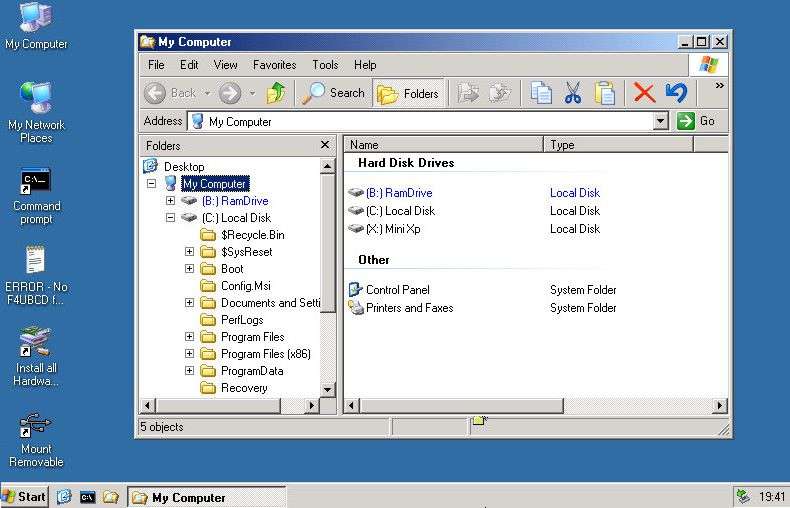
Немного особняком стоят специальные аварийные дистрибутивы, созданные на случай массированного вирусного заражения компьютера или некритической поломки жесткого диска. Упомянем их, так как они также могут работать без жесткого носителя и способны выполнять многие задачи «штатной» операционки.
Kaspersky Rescue Disk
Данный диск не является, по сути, полноценной ОС ввиду своей узкой специализации – лечить ваш компьютер от вирусов, если он заражен настолько, что запуск штатным порядком уже невозможен.
Как известно, вирусы, атакующие Windows, бессильны против Linux – этим и воспользовались борцы с вирусами. Данный продукт представляет собой «урезанный» Linux с графическим окружением KDE и небольшим функционалом в виде собственно антивируса плюс безопасный браузер и файловый менеджер.
Kaspersky Rescue Disk
Так что если вам нужно просто посёрфить по любимой социальной сети или проверить почту, этот дистрибутив вполне подойдёт.
FalconFour’s Ultimate Boot CD
Этот вариант – настоящий «многостаночник», умеющий очень многое. Здесь есть и «живые» варианты Windows XP и Linux, целая куча полезного инструментария для аварийной работы с «сыплющимся» хардом, и многое другое.
Флешку с этим образом стоит иметь в загашнике каждому пользователю ПК.
Помимо всего перечисленного можно воспользоваться любым установочным диском Ubuntu и его многочисленных ответвлений (форков), так как помимо опции установки на жесткий диск в них есть ознакомительный режим – вы сможете пользоваться полноценной операционной системой, но не сможете сохранить результаты каких-либо изменений.
Установка Live CD на флешку
Для того, чтобы обзавестись флешкой с «живой» ОС, вам понадобятся:
- Компьютер с Windows XP и выше
- Флешка от 4 Гб (желательно 8)
- Программа Rufus
Дальше всё просто – запускаете Rufus, указываете расположение заблаговременно скачанного образа диска в формате .iso, указываете, на какой носитель будет «нарезаться» образ, запускаете, ждете.
Для загрузки с USB носителя вам понадобится выставить соответствующие настройки в BIOS вашего компьютера (приоритет загрузки) или воспользоваться в начале загрузки горячими клавишами (на разных ПК они разные, это могут быть F7, F11 или F12).